So öffnen Sie die JSON-Datei im lesbaren Format
Haben Sie sich jemals gefragt, wie man eine JSON-Datei(JSON file) öffnet ? Wahrscheinlich nicht. Für diejenigen, die dies tun, besteht jedoch die Möglichkeit, dass Sie alles unter der Sonne versucht haben, aber immer noch keinen Weg finden, auf die Daten in der Datei zuzugreifen.

Die Tools, über die wir heute sprechen werden, sollen Benutzern helfen, JSON - Dateien anzuzeigen, und einige von ihnen helfen sogar bei der Bearbeitung dieser Dateien. Nun sollten wir darauf hinweisen, dass die Tools zumindest zum Zeitpunkt des Schreibens kostenlos heruntergeladen und verwendet werden können.
So öffnen Sie eine JSON-Datei
Eine JSON-Datei(JSON file) ist eine Datei, die grundlegende Datenkonfigurationen und Objekte im JSON -Format ( JavaScript Object Notation ) enthält , einem universellen Datenaustauschformat. Es wird hauptsächlich zum Übertragen von Daten zwischen einer Webanwendung und einem Server verwendet. Um eine JSON(JSON) -Datei zu öffnen , können Sie:
- Verwenden Sie Notepad++
- Verwenden Sie Microsoft WordPad
- Verwenden Sie a7 JsonViewer
- Verwenden Sie den Online-JSON-Viewer
- Verwenden Sie Firefor.
Sehen wir uns jede dieser Optionen an.
1] Verwenden Sie Notepad++
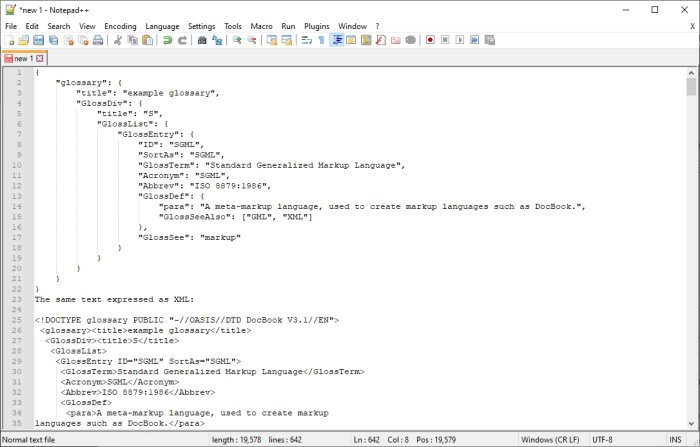
Eine der besten Notepad-Ersatzsoftware im Internet muss Notepad++ sein , was schon seit sehr langer Zeit der Fall ist. Dieses Tool ist jedoch nicht nur ein hochwertiger Notepad -Ersatz, sondern auch perfekt zum Anzeigen von JSON - Dateien.
Sie können JSON-(JSON) Dateien nicht nur anzeigen , sondern auch bearbeiten. Notepad++ bereits zum Programmieren installiert haben, müssen Sie sich nichts anderes für JSON besorgen .
2] Nutzen Sie Microsoft WordPad

Wenn Sie kein Tool zum Anzeigen und Bearbeiten von JSON - Dateien herunterladen möchten, wie wäre es mit Microsoft WordPad ? Es ist bereits in Windows 10 verfügbar und funktioniert recht gut.
Sie sehen, WordPad ist eine Mischung aus Microsoft Word und Notepad . Es enthält nicht die meisten Funktionen von Word , aber es enthält mehr als das, was Notepad zu bieten hat.
3] Zeigen Sie JSON(View JSON) - Dateien mit a7 JsonViewer an(JsonViewer)

Ein weiteres Tool, das Sie sich ansehen sollten, ist nichts anderes als a7 JsonViewer für Windows 10 - Geräte. Nun, wenn wir nach dem Namen gehen, ist es klar, dass dies ein Zuschauer ist; Daher sollte man nicht versuchen, Dateien zu bearbeiten.
Zwei Dinge, die uns an a7 JsonViewer gefallen(JsonViewer) , sind die Optionen für die Baum-(Tree) und die Textansicht(Text View) . Wenn Leute die Baumansicht verwenden, sehen sie sich (Tree)JSON -Dateien im Grunde aus einer Baumstrukturansicht an. In Bezug auf den Text werden sie sich die Dateien in Textform ansehen.
Laden Sie die Datei von der offiziellen Website herunter(official website) .
4] JSON Online-JSON-Viewer
Wenn Sie Dateien lieber online anzeigen möchten, glauben wir, dass Ihnen das Angebot von Json Online JSON Viewer gefallen(Json Online JSON Viewer) wird. Es ist so einfach wie sie kommen; Daher ist es mehr als gut genug, um Ihre Dateien anzuzeigen.
Mit diesem Online-Tool(with this online tool) haben Sie zwei Möglichkeiten, Dateien anzuzeigen . Laden Sie Ihre Datei entweder hoch oder rufen Sie sie von einer URL ab .
5] Zeigen Sie JSON-Dateien mit Firefox an
Entwickler neigen dazu, Mozilla Firefox als Standard-Webbrowser zu verwenden, daher ist es für das Team sinnvoll, dem Programm einen JSON - Viewer hinzuzufügen.
Wenn der Firefox JSON Viewer nicht funktioniert(Firefox JSON Viewer is not working) , hilft Ihnen dieser Beitrag bei der Behebung des Problems.
Hoffe das hilft.
Related posts
Öffnen Sie kürzlich geschlossene Ordner, Dateien, Programme und Fenster erneut
Was ist die Windows.edb-Datei in Windows 11/10
Was ist eine PLS-Datei? Wie erstelle ich eine PLS-Datei in Windows 11/10?
Was ist eine PPS-Datei? Wie konvertiert man PPS in PDF in Windows 11/10?
So öffnen Sie .aspx-Dateien auf einem Windows 10-Computer
So setzen Sie die Datei- und Ordnerberechtigungen in Windows 11/10 auf die Standardeinstellungen zurück
Finden und entfernen Sie doppelte Dateien mit Makesoft DuplicateFinder
FreeFileSync - Kostenlose Vergleichs- und Synchronisierungssoftware
Hiberfil.sys, Pagefile.sys und die neue Swapfile.sys-Datei – Windows 11/10
So ändern Sie den Besitz einer Datei oder eines Ordners in Windows 11/10
Junk-Dateien in Windows 11/10: Was können Sie sicher löschen?
Icons From File ist eine kostenlose Software zum Extrahieren von Symbolen aus DLL- und EXE-Dateien
Was sind TBL-Dateien? Wie öffne ich .tbl-Dateien in Windows 10?
Mit RegDllView können Sie alle registrierten DLL-Dateien auf einem Windows-Computer anzeigen
Verschlüsseln Sie Dateien oder Text einfach mit VSEncryptor für Windows PC
Universal Viewer ist ein kostenloser Dateibetrachter, der viele Formate unterstützt
So konvertieren Sie ein PDF-Dokument in ein mehrseitiges TIFF-Bild in Windows
So machen Sie eine Datei oder einen Ordner in Windows 11/10 versteckt oder schreibgeschützt
Was ist eine LIT-Datei? Wie konvertiere ich LIT in EPUB oder MOBI in Windows?
Was ist eine GPX-Datei? Wie öffnet und zeigt man GPX-Dateien in Windows 10 an?
